이메일 서명은 전문적인 이미지를 대표하며, 매력적인 디자인으로 변경하면 개인 이미지를 향상시킬 수 있습니다. 본 가이드를 계속 읽어보시고 웹, 클라이언트, 모바일에서 아웃룩 서명을 설정하는 방법과 유용한 팁을 확인하세요.
아웃룩 서명을 설정하거나 수정해야 하는 이유는 무엇인가요?
아웃룩 서명을 설정하거나 수정하는 것은 단순한 디자인 조정이 아니라 전문적인 브랜딩과 커뮤니케이션 전략의 현명한 선택입니다. 최적화된 서명은 모든 이메일의 일관된 스타일을 보장하고, 핵심 연락처 정보를 강조하며, 심지어 웹사이트나 최신 프로모션을 홍보할 수도 있습니다.
회사가 브랜드 리브랜딩, 연락처 정보 변경 또는 마케팅 캠페인 업데이트를 진행할 때 아웃룩 서명을 수정하면 발송되는 모든 이메일이 현재 기업 이미지와 SEO 목표에 부합하도록 할 수 있습니다.
정기적인 서명 업데이트는 신뢰도를 높이고, 클릭 가능한 링크와 명확한 행동 유도 문구를 통해 상호작용을 촉진합니다.
아웃룩 서명 설정 – 웹 버전
아웃룩 웹 버전에서 서명을 설정하는 것은 Windows용 새 아웃룩 앱과 마찬가지로 간단합니다. 웹 버전에서 자동 서명 설정을 조정하는 방법은 다음과 같습니다:
1. 아웃룩 웹사이트로 이동합니다.
2. 이메일 주소와 비밀번호로 로그인합니다.
3. 창 오른쪽 상단의 설정(톱니바퀴 아이콘)을 클릭합니다.
4. 계정 > 서명을 선택합니다.
5. 아웃룩에서 서명을 설정하거나 수정합니다.
- 새 서명 설정: + 새 서명을 클릭하고 이름을 입력한 후 세부 설정을 편집합니다.
- 기존 서명 수정: ‘+ 새 서명’ 버튼 아래의 서명 메뉴를 펼치고 수정할 서명을 선택한 후 글꼴, 색상 및 스타일을 조정합니다.
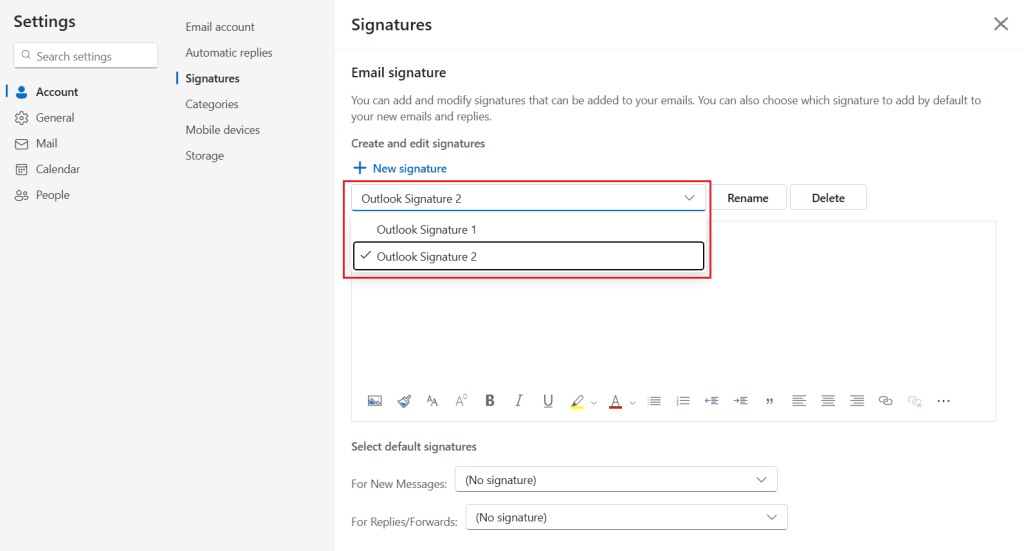
6. 기본 서명 선택 섹션에서 새 메일과 답장/전달의 기본 서명을 각각 설정합니다.
7. 저장을 클릭하여 변경 사항을 적용합니다.
데스크톱 아웃룩에서 서명 설정
Windows용 아웃룩에서 서명 설정
새 버전 아웃룩 앱에서
Windows의 새 버전 아웃룩에서 서명을 설정하는 방법은 아웃룩 웹 버전과 매우 유사하므로 앞서 설명한 내용을 참조하세요.
클래식 아웃룩 앱
클래식 아웃룩의 서명 설정 및 수정 방법은 약간 다르며, 단계는 다음과 같습니다:
1. Windows 컴퓨터에서 클래식 아웃룩 앱을 엽니다.
2. 새 편지 작성을 클릭하여 새 메일을 엽니다.
3. 상단 메뉴에서 삽입을 선택합니다.
4. 서명을 클릭합니다.
5. 아웃룩 서명을 설정하거나 수정합니다.
- 새 서명 설정: 「+ 새 서명 추가」 버튼을 클릭하고 이름을 입력한 후 서명 세부 정보를 편집합니다.
- 기존 서명 수정: 메뉴에서 해당 서명을 직접 선택한 후 「서명 편집」 필드에서 내용을 수정합니다.
6. 새 메일 또는 답장/전달 메일에 특정 서명을 적용하려면 ‘기본 서명 선택’에서 원하는 서명을 선택하세요.
7. ‘확인’을 클릭하여 변경 사항을 적용합니다.
Mac용 아웃룩 서명 설정
Mac용 아웃룩에서 서명을 설정하는 방법은 다음과 같습니다:
1. Mac 장치에서 아웃룩 애플리케이션을 엽니다.
2. Mac 화면 왼쪽 상단의 아웃룩 아이콘을 클릭합니다.
3. 드롭다운 메뉴에서 환경설정을 선택합니다.
4. “이메일” 섹션에서 서명을 선택합니다.
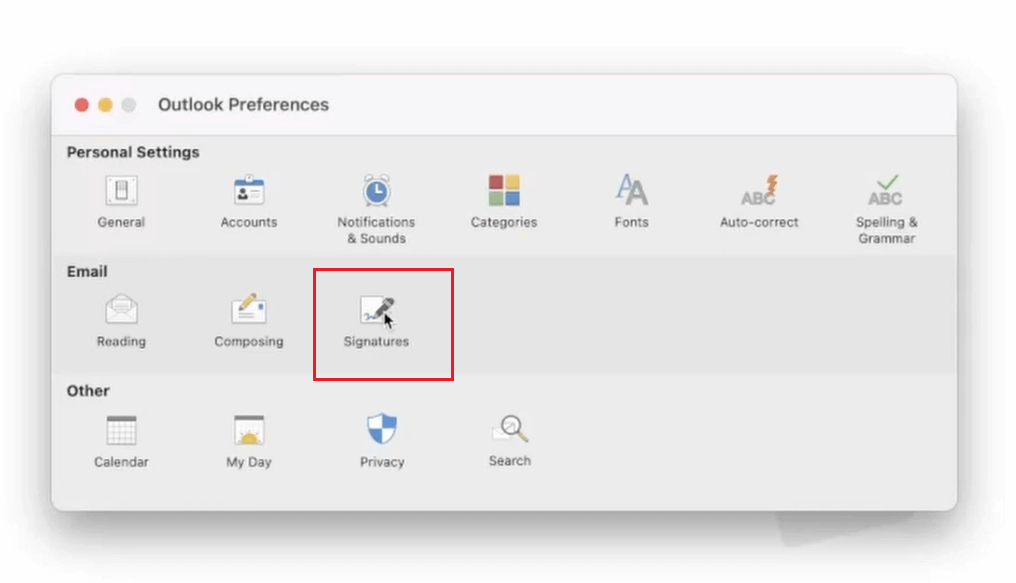
5. 서명을 추가하거나 수정합니다.
- 새 서명 추가: ‘서명 편집’ 영역 왼쪽 하단의 + 버튼을 클릭하고 서명 이름을 입력한 후 세부 내용을 편집합니다.
- 기존 서명 수정: ‘서명 이름’ 목록에서 대상 서명을 선택한 후 ‘서명 편집’ 영역 오른쪽 하단의 편집 버튼을 클릭합니다. 편집 창이 표시됩니다.
6. 상단 메뉴의 문서 모양 저장 버튼을 클릭한 후 팝업 창을 닫습니다.
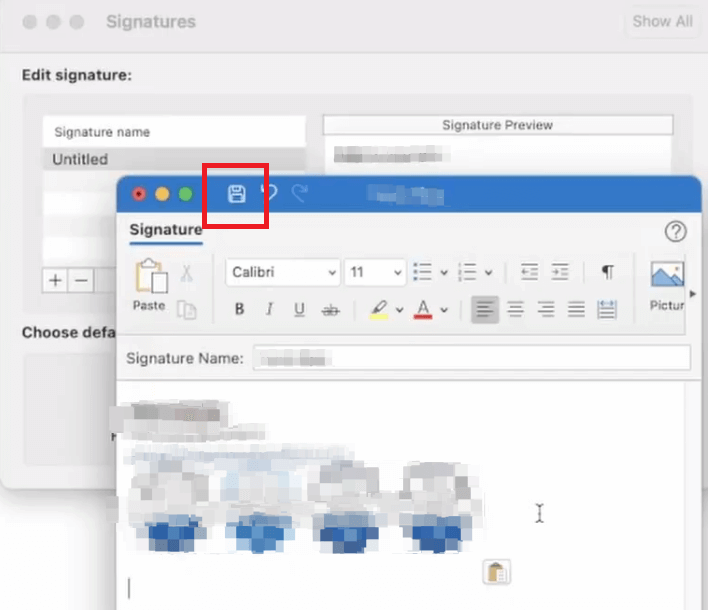
7. 기본 서명 선택 섹션에서 새 메일 또는 답장/전달 메일에 적용할 서명을 각각 선택합니다.
8. 창을 닫으면 메일에서 서명을 사용할 수 있습니다.
아웃룩 서명 설정 – 모바일
Android에서 Outlook 서명 설정
Android 기기에서 아웃룩 서명을 설정하는 단계는 다음과 같습니다:
- Android 기기에서 아웃룩 앱을 엽니다.
- 화면 왼쪽 상단의 Outlook 아이콘을 탭합니다.
- 펼쳐진 페이지의 왼쪽 하단에서 설정(톱니바퀴 아이콘)을 선택합니다.
- 계정을 탭한 후 서명을 선택합니다.
- 서명으로 사용할 텍스트와 링크를 입력합니다.
- 완료를 탭하여 변경 사항을 저장합니다. 이후 Android 기기로 보내는 Outlook 메일 하단에 서명이 표시됩니다.
Android 기기 아웃룩 메일 서명에 이미지 로고를 추가하려면 먼저 이미지를 포함한 HTML 서명을 생성하여 본인 이메일 주소로 발송하세요. 해당 메일을 열어 전체 서명 내용(이미지 포함)을 복사한 후 Outlook 앱의 서명 편집 페이지에 붙여넣고 변경 사항을 저장하세요. 이후 Outlook으로 발송되는 메일에는 자동으로 이미지 포함 서명이 적용됩니다.
iPhone/iPad용 아웃룩 서명 설정
iPhone 또는 iPad에서 아웃룩 서명을 설정하려면 다음 단계를 따르세요:
- iPhone 또는 iPad에서 Outlook 앱을 엽니다.
- 왼쪽 상단의 메뉴 아이콘(세 개의 가로선)을 탭합니다.
- 왼쪽 하단의 톱니바퀴 아이콘(설정)을 탭합니다.
- 설정에서 서명을 선택합니다.
- 서명을 편집합니다. 기기 화면 왼쪽 하단의 이미지 아이콘을 탭하여 로고를 서명에 추가할 수도 있습니다.
- 저장을 탭하여 변경 사항을 저장합니다.
전문적인 아웃룩 서명을 편집하는 방법
전문적인 이메일 서명을 만들면 매번 이메일을 보낼 때마다 체계적이고 신뢰할 수 있는 이미지를 보여줄 수 있습니다. 디자인은 간결하고 읽기 쉽게 유지해야 합니다. 간결한 글꼴을 사용하고 색상을 통일하며 불필요한 요소는 피하세요. 상대방이 연락하기 쉽도록 성명, 직함, 회사명, 전화번호, 웹사이트 등 핵심 정보를 반드시 포함하세요.
작은 회사 로고나 간단한 행동 유도 문구(예: 웹사이트 링크)를 추가하면 서명의 매력도를 높일 수 있습니다. 저장하기 전에 데스크톱과 모바일 기기에서의 표시 효과를 테스트하여 모든 내용이 완벽하게 표시되는지 확인하세요. 세심하게 디자인된 Outlook 서명은 전문성을 보여줄 뿐만 아니라 브랜드 인지도를 강화합니다.
팁: Outlook 중요 정보의 보안을 강화하려면 이메일 암호화나 강력한 VPN을 사용해 온라인 데이터를 숨길 수 있습니다. VPN은 IP 주소와 브라우징 기록을 암호화하여 해커가 실제 IP를 추적하지 못하게 합니다. LightningX VPN은 군용 등급 암호화 알고리즘을 채택해 데이터를 깊숙이 숨겨주는 강력한 보호 도구입니다.
“아웃룩 서명 설정 불가” 문제 해결 방법
아웃룩 서명을 변경할 수 없다면 걱정하지 마세요. 보통 간단히 해결할 수 있습니다. 먼저 아웃룩 서비스 중단 여부를 확인하세요. 중단된 경우 공식적으로 문제가 해결될 때까지 기다리는 수밖에 없습니다.
다음으로 아웃룩이 관리자 모드로 실행 중인지, 또는 계정이 조직 관리 대상인지 확인하세요. 해당 설정으로 인해 편집 권한이 제한될 수 있습니다.
사용 중인 이메일 계정 프로필이 올바른지 확인하세요. 서명 파일은 각 계정별로 별도로 저장됩니다. ‘서명’ 버튼이 회색으로 비활성화된 경우 Outlook을 재시작하거나 최신 버전으로 업데이트해 보세요. Outlook Web을 사용할 때는 브라우저 캐시를 지우거나 다른 브라우저로 전환하여 테스트해 볼 수 있습니다.
위 방법으로도 해결되지 않으면 서명 설정을 방해할 수 있는 추가 기능을 일시적으로 비활성화해 보십시오. 문제가 해결되면 이메일 서명을 원활하게 편집하고 저장할 수 있습니다.
결론
아웃룩 서명 파일을 추가하거나 수정하는 작업은 간단하며, 브랜드 이미지 일관성을 유지하는 데 매우 중요합니다. 위 단계를 따라 이메일의 전문성과 최신 상태를 항상 유지하세요.









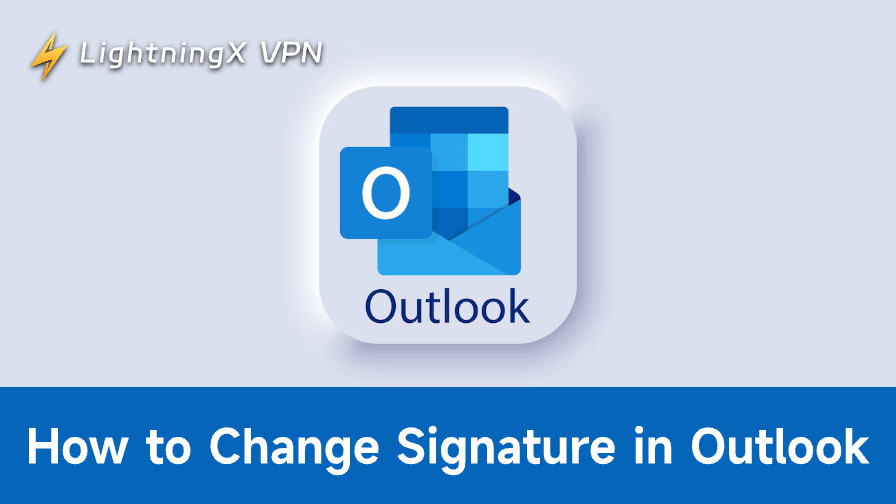

![최신 화이트아웃 서바이벌 기프트 코드 모음 [2026년]](https://lightningxvpn.com/blog/wp-content/uploads/2025/12/whiteout-survival-gift-codes-thumbnail.png)









